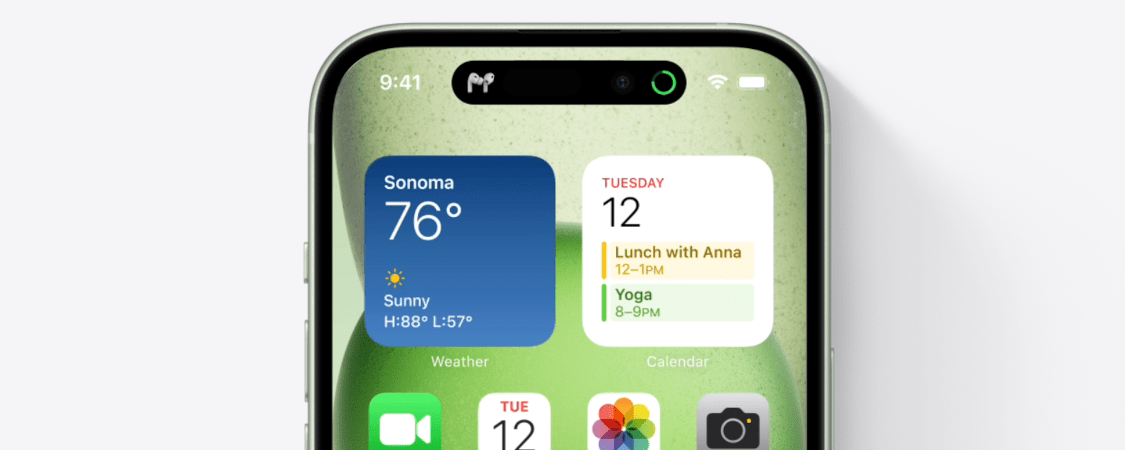
Jak usunąć aplikacje z iPhone, a więc telefonu z systemem iOS? To bardzo proste nawet dla kogoś, kto od kilkunastu lat korzystał z Androida! Zapraszamy do krótkiej lektury.
- 1. Usuwanie aplikacji z iPhone – wstęp
- 2. Jak usunąć aplikację z iPhone?
- 2.1. Usuwanie aplikacji z ekranu głównego
- 2.2. Usuwanie aplikacji bez opcji usuwania aplikacji
- 2.3. Usuwanie aplikacji z Biblioteki aplikacji
- 3. Jak usunąć aplikacje z iPhone? Podsumowanie
Usuwanie aplikacji z iPhone – wstęp
Usunięcie aplikacji z iPhone jest banalnie proste i zajmuje dosłownie kilka chwil. Co więcej, amerykański producent dopuszcza na usuwanie aplikacji systemowych Apple. Należą do nich:
- Aktywność
- Apple Books
- Apple TV
- Kalkulator
- Kalendarz
- Zegar
- Kompas
- Kontakty
- FaceTime
- Pliki
- Znajdź
- Zdrowie
- Początek
- iTunes Store
- Mapy
- Miarka
- Muzyka
- News
- Uwagi
- Podcasty
- Przypomnienia
- Skróty
- Giełda
- Porady
- Tłumacz
- TV
- Notatki głosowe
- Portfel
- Aplikacja Watch
- Pogoda
Powyższe aplikacje Apple możesz usunąć nie tylko na iPhonie, ale też na iPadzie, choć nie każdy model będzie w nie wyposażony (mogą nie być preinstalowane na urządzeniu). Warunek to posiadanie wersji systemu iOS 14 lub iPasOS lub nowszego. Mowa więc o serii iPhone 12 z 2020 roku i nie tylko nowszych modelach, ale też niektórych starszych generacjach, które doczekały się aktualizacji oprogramowania do co najmniej iOS 14. A tych trochę się uzbierało, bo przecież amerykański koncern znany jest z bardzo długiego czasu wsparcia swoich smartfonów.
Specyfikacja techniczna iPhone 12:
- sześciordzeniowy procesor Apple A14 Bionic
- 4 GB RAM
- 64/128/256 GB pamięci na dane
- ekran OLED 6,10″ 60 Hz
- aparat główny 12+12 Mpix
- aparat do selfie 12 Mpix
- bateria Li-Ion 2815 mAh 20 W
- iOS 14
- debiut IV kwartał 2020
PS iPhone 12 nie jest flagowcem z 2020 r. Oto specyfikacja techniczna iPhone 12 Pro Max z preinstalowanym iOS 14:
- sześciordzeniowy procesor Apple A14 Bionic
- 6 GB RAM
- 128/256/512 GB pamięci na dane
- ekran OLED 6,70″ 60 Hz
- aparat główny 12+12+12 Mpix
- aparat do selfie 12 Mpix
- bateria Li-Ion 3687 mAh
- iOS 14
- debiut IV kwartał 2020
No dobrze, ale jak w praktyce wygląda odinstalowanie aplikacji Apple?
Jak usunąć aplikację z iPhone?
Oto jak odinstalować aplikacje w iOS, a więc telefonach amerykańskiej marki Apple.
Usuwanie aplikacji z ekranu głównego
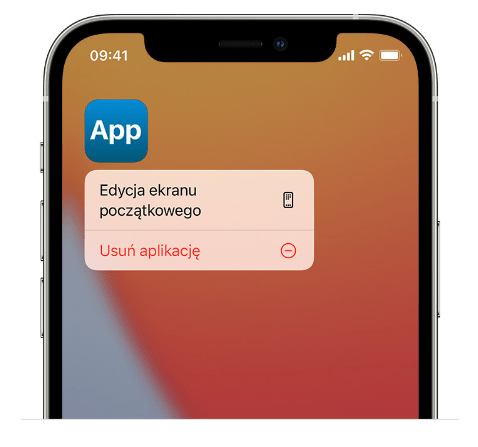
- Kliknij i przytrzymaj ikonę aplikacji na swoim iPhonie.
- Kliknij opcję Usuń aplikację.
- Kliknij opcję Usuń aplikację i potwierdź cały proces przyciskiem Usuń.
Usuwanie aplikacji bez opcji usuwania aplikacji
W przypadku niektórych apek nie będzie dało się w ten sposób usuwać aplikacji Apple. Jeżeli zaznaczysz palcem i przytrzymasz ikonę aplikacji, a ta zacznie drżeć:
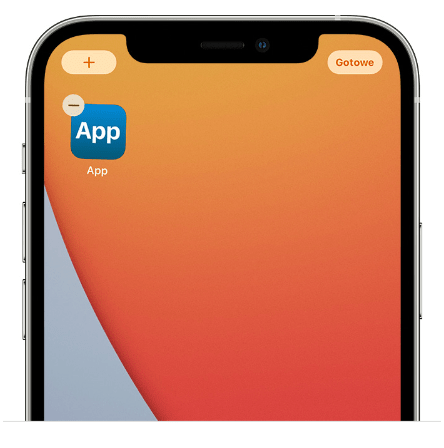
- Kliknij ikonę Usuń (-) znajdującą się w lewym górnym rogu aplikacji.
- Kliknij opcję Usuń aplikację, a następnie Usuń.
- Kliknij opcję Gotowe.
Usuwanie aplikacji z Biblioteki aplikacji
Uwaga! Od systemu iOS 14 (iPhone 12) możesz usunąć aplikację z poziomu ekranu głównego, aby nie zaśmiecały one pulpitu. Będą one jednak wciąż zainstalowane na telefonie i zebrane w Bibliotece aplikacji.
Jeżeli chcesz ją usunąć także i w tym miejscu, wykonaj:
- Wejdź do Biblioteki aplikacji i kliknij pole wyszukiwania.
- Dotknij i przytrzymaj ikonę aplikacji i kliknij opcję Usuń aplikację (ikona kosza).
- Ponownie kliknij opcję Usuń w celu potwierdzenia całego procesu.
Uwaga! Nieważne, czy usuniesz aplikacje z ekranu początkowego czy Biblioteki aplikacji, nie stracisz posiadanych subskrypcji. Jeżeli chcesz anulować np. streaming wideo (VoD), zanim skasujesz daną aplikację kliknij wpierw opcję Anuluj subskrypcje. Powinna ona zostać wyświetlona podczas usuwania aplikacji.
Jak usunąć aplikacje z iPhone? Podsumowanie
Zainstalowane aplikacje w iPhonie możesz bardzo szybko i łatwo odinstalować. Możesz usuwać aplikacje na ekranie głównym i/lub w Bibliotece aplikacji. To zależy od tego, jaki system iOS posiada Twój telefon Apple.
Niezależnie od miejsca, z poziomu którego chcesz skasować daną apkę, znajdź tę, którą chcesz odinstalować ze swojego telefonu komórkowego. Nie martw się, jeżeli usuniesz przypadkowo aplikację zewnętrzną – możesz ją na nowo w każdej chwili pobrać i zainstalować ze Sklepu App Store.
Najpopularniejsze telefony iPhone 2024:
























